
見られたくなければ隠す
Windows11のスタートメニュー(「スタートボタン」または[Windows]キーで起動)に表示されるアイコン(ショートカット)群の下部に表示される「おすすめ」部分(あなた宛て)は、必ずしも適切でないものも含まれています。
何よりこのメニューを他人が見ている状況下では、見られたくないデータファイル名などが表示されていることもあります。その場合は消してしまいたいですよね。
Windows11のスタートメニュー(「スタートボタン」または[Windows]キーで起動)に表示されるアイコン(ショートカット)群の下部に表示される「おすすめ」部分(あなた宛て)は、必ずしも適切でないものも含まれています。
何よりこのメニューを他人が見ている状況下では、見られたくないデータファイル名などが表示されていることもあります。その場合は消してしまいたいですよね。

でも、レジストリの何処を触れば良いのかも容易に判らず、削除ができません。 たとえ判ったとしても、PC初心者や不慣れな方のレジストリ操作は、ヒトの脳外科手術のようなもので非常に危険で、1文字間違えてもPCの起動不能になることもあります。
そこで、この「おすすめ」部分を非表示にする方法を説明しましょう。
非表示にする方法
[Windows]キー + 「I」(アイ) → 表示されたメニュー左上の「矢印」と「設定」の間にある3本線をクリック → 個人設定 → 「スタート」と進み、「最近開いた項目をスタート、ジャンプリスト、ファイルエクスプローラに表示する」の項目で、オン・オフ(トグルボタン)の切替ボタンを「オフ」にします。これで「おすすめ」が表示されなくなります。
[Windows]キー + 「I」(アイ) → 表示されたメニュー左上の「矢印」と「設定」の間にある3本線をクリック → 個人設定 → 「スタート」と進み、「最近開いた項目をスタート、ジャンプリスト、ファイルエクスプローラに表示する」の項目で、オン・オフ(トグルボタン)の切替ボタンを「オフ」にします。これで「おすすめ」が表示されなくなります。
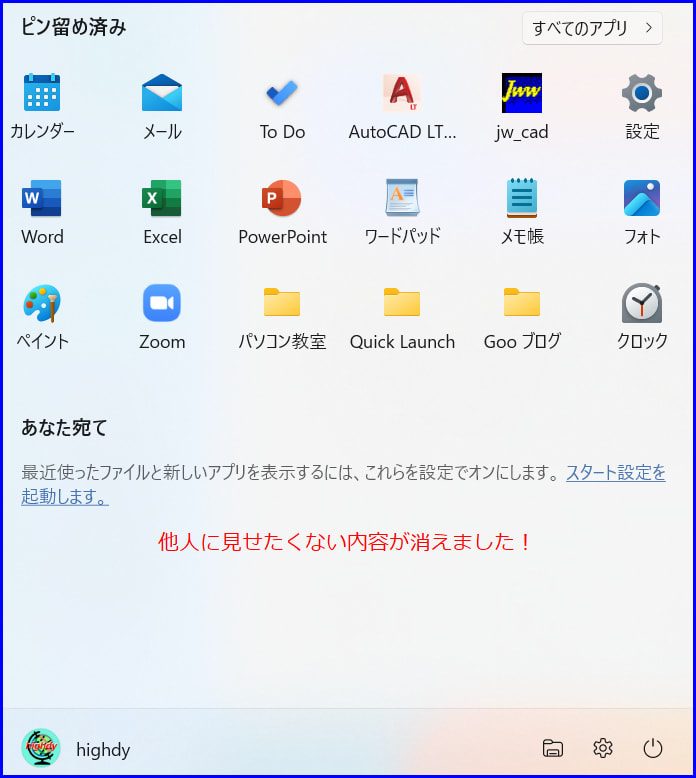
同様に、「最近追加したアプリを表示する」の項目で、オン・オフの切替ボタンを「オフ」にすれば、その表示も消えてスッキリします。
なお、復活させたいときは、以下の図にある「スタート設定」をクリックして切替ボタンを「オン」にすれば、いつでも復活できます。
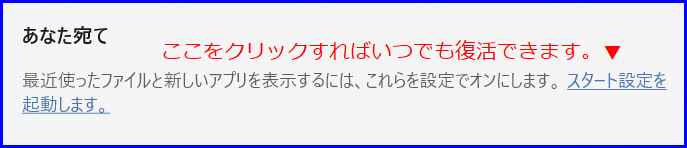
記事の保存には、画面上で右クリック → 印刷 → PDFに保存
することにより、すべてのリンクも活用できます。
することにより、すべてのリンクも活用できます。
スマホでどうぞ



















いつも、ご訪問ありがとうございます。
ヒトの脳と違って、万が一の重大事件が発生しても殺人にはなりませんので、これまで専門家の有益な記事を見つけては数えきれないほど挑戦してきました。
とてもスリルがあり危険な作業ですが、一度も失敗したことはありません。
現に、Windows11に非対応のPCに、刻々変化最新Windows11の最新版を入れながら使っていますがなんら問題は起きていません。
まさに言い得て妙!
いつもお役立ち情報、ありがとうございます。